하위 사례에서 변위를 마우스 오른쪽 버튼으로 클릭하고 편집을 선택합니다. 가시성 옵션 탭을 클릭하면 양식이 아래 그림과 같이 표시됩니다.
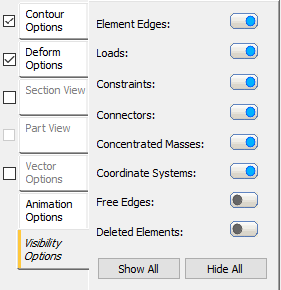
이러한 옵션을 사용하면 반전 버튼을 사용하여 기호 또는 강조 표시를 켜고 끌 수 있습니다.
- 요소 모서리: 이 옵션을 설정(파란색)으로 지정하면 요소 모서리가 표시됩니다. 이 옵션은 객체 가시성 설정의 메쉬 옵션과 같습니다(리본의 표시 패널에서 액세스).
- 하중: 이 옵션을 설정(파란색)으로 지정하면 하중이 표시됩니다.
- 구속조건: 이 옵션을 설정(파란색)으로 지정하면 구속조건이 표시됩니다.
- 커넥터: 이 옵션을 설정(파란색)으로 지정하면 커넥터가 표시됩니다.
- 집중 질량: 이 옵션을 설정(파란색)으로 지정하면 집중 질량이 표시됩니다.
- 좌표계: 이 옵션을 설정(파란색)으로 지정하면 좌표계가 표시됩니다.
- 자유단: 이 옵션을 설정(파란색)으로 지정하면 쉘 요소에 대한 자유단이 표시됩니다. 자유단이 굵은 흰색 선으로 오버레이됩니다. 자유단은 인접 쉘 요소 모서리와 결합되지 않은 모서리입니다. 이 옵션은 면이 서로 교차하는 쉘 요소가 잘못 연결된 경우를 찾을 때 유용합니다.
 Autodesk Inventor Nastran ribbon 탭에서 표시
Autodesk Inventor Nastran ribbon 탭에서 표시 객체 가시성을 클릭하고 개별 항목을 활성화/비활성화하여 이러한 항목의 가시성을 제어할 수도 있습니다. 자세한 내용은 객체 가시성 페이지를 참조하십시오.
객체 가시성을 클릭하고 개별 항목을 활성화/비활성화하여 이러한 항목의 가시성을 제어할 수도 있습니다. 자세한 내용은 객체 가시성 페이지를 참조하십시오.